Xbox Oneでコンテンツをワイヤレスで取得するためのオプションは豊富です。 しかし、映画やテレビを見るためのアプリやオプションの大食いがあなたのためにそれをやっていない場合、またはXbox Oneにネイティブに表示できな 実際には、それはあなたがあなたのXboxの一つに表示したいほとんど何かを取得するのは非常に簡単です。
今日は、iOSまたはAndroidユーザーの場合、スマートフォンをXbox Oneに完全にミラーリングする方法を紹介します。 あなたのスマートフォンがそれをサポートしている場合、後者はMiracast標準を使用しますが、前者の束はそれを行うためにAirPlayを使用します(ほとんどの場合)。 お使いの携帯電話の選択に関係なく、それは非常に簡単です。デバイスミラーリングとは何ですか?
始める前に、デバイスミラーリングの簡単な説明を次に示します。 デバイスミラーリングを使用すると、別のディスプレイに表示するための別のデバイスに直接スマートフォンに表示されているものは何 そして、私たちが何を言っても、私たちはそれを意味します-ユーザーインターフェイスとすべて。これは異なって起こり、あなたが持っている電話に応じて異なるものと呼ばれます。
これはあなたが持っている電話に応じて異なるものと呼ばれ iPhoneユーザーは、通常はApple TVでのみ動作するはずのAirPlayを介してこれを行います。 Android携帯電話を持つものは、多くのスマートフォン、テレビ、セットトップボックス、およびマルチメディアデバイスに組み込まれているMiracastと呼ばれるより ワイヤレスディスプレイと呼ばれることもあれば、他の独自の名前を持つこともありますが、すべて同じ技術に基づいています。
あなたの信条に関係なく、最終目標は同じです:あなたのスマートフォンにあるものを1対1の比率でテレビに表示するようにすることです。あなたの携帯電話をXbox Oneにミラーリングできますか?
あなたの携帯電話をxbox Oneにミラーリングできますか?
はい! 実際には、この機能はもともとXbox Oneプレビュープログラムの一部としてMicrosoftから入手できました。 それはうまくいったが、Microsoftはしばしば要求されているにもかかわらず、大衆にそれを完全に立ち上げたことはなかった。 ありがたいことに、強力な代替手段が存在します。 それが取るすべては、アプリのダウンロードです。
Airserver For Xbox One
Airserverを入力します(または、Air Saviorと呼びたいように)。 このアプリは、IphoneとAndroidの両方の携帯電話をXbox Oneにミラーリングするのを非常に簡単にします。 実際、Miracastを有効にしたAndroid携帯電話またはiPhoneを使用している限り、XboxでAirServerアプリ以外をダウンロードする必要はありません。P>
- Xbox OneでXboxストアに移動します。
- Xbox OneでXboxストアに移動します。
- Xboxストアに移動します。
- Xboxストアに移動します。
- 検索ボックスを開き、AirServerと入力します。
- AirServerをダウンロードします。
- AirServerを起動します。
それで終わりです! 魔法の残りの部分は、主にあなたのスマートフォン上で起こります。H2>あなたのAndroid携帯電話をXbox Oneにミラーリングする方法

物事が少しトリッキーになるところです。 まず、お使いの携帯電話がMiracastをサポートしているかどうかを把握する必要があります。 通常、この情報は携帯電話のボックス、マニュアル、または製造元のwebサイトのリストに記載されています。
ほとんどの現代の携帯電話は、Miracastとして、またはお使いの携帯電話メーカーで使用される一意の名前のいずれかのブランドで焼き、この機能を持ってい この機能を使用するためのプロセスは、電話ごとに異なる場合があります。 ここでは、最も人気のあるAndroidデバイスメーカーのいくつかから携帯電話でそれを行う方法の簡単な概要です:
- Samsung:この機能は、新しいSamsungの携帯電話では”スマートビュー”と呼ばれており、通知ペインのクイック起動バーにあるスマートビューボタンをタップしてアクセスします。
- LG:LGはそれをワイヤレスディスプレイと呼び、設定で利用できます>>画面共有。
- HTC:HTCのソリューションはHTC Connectで、3本の指でディスプレイを上にスワイプしてアクセスします。
- ソニー: ソニーは、その自然な名前でMiracastを参照し、それが設定で利用可能です>>画面ミラーリング。この機能にアクセスする方法を理解したら、携帯電話とXboxの間の接続を確立する必要があります。 これは通常、Miracast対応デバイスのリストからXboxを選択するのと同じくらい簡単で、Xbox Oneはデフォルトで「XBOXONE」として表示されます。p>
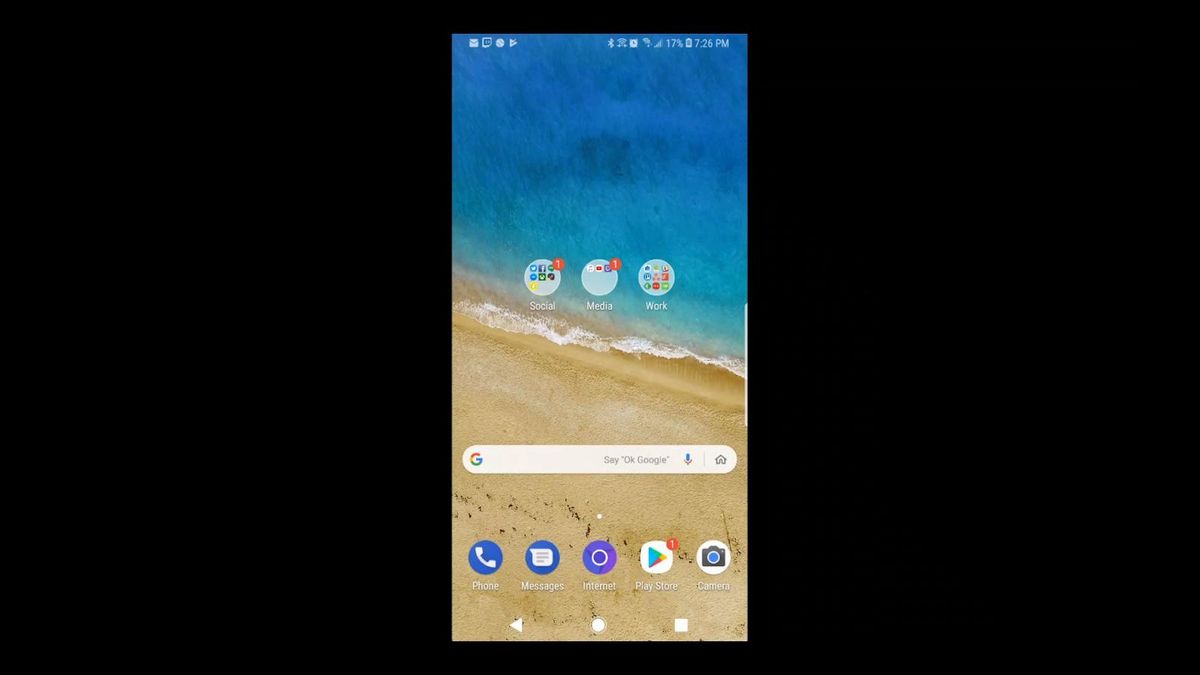
すべてがうまくいけば、あなたの携帯電話からのユーザーインターフェイスがテレビにポッ ポートレートモードで携帯電話を使用すると、画像の両側に黒いバーが表示されますが、携帯電話を横向きモードにすると、画面がいっぱいになります。p>
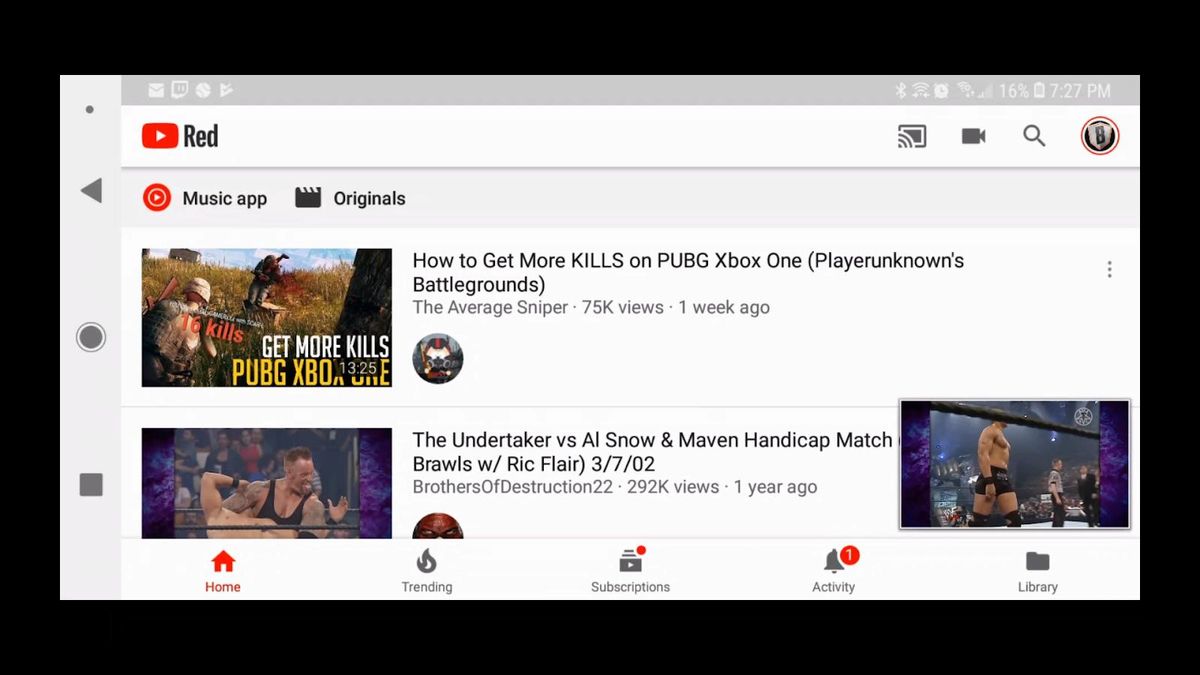
ゲーム、写真、ビデオ、アプリなど、ここから好きなものを自由に表示してください。 ただし、Netflixなどの一部のプレミアムビデオアプリでは、digital rights managementを使用してコンテンツを保護しているため、テレビで再生されているビデオが適切に表
あなたのiPhoneをXbox Oneにミラーリングする方法
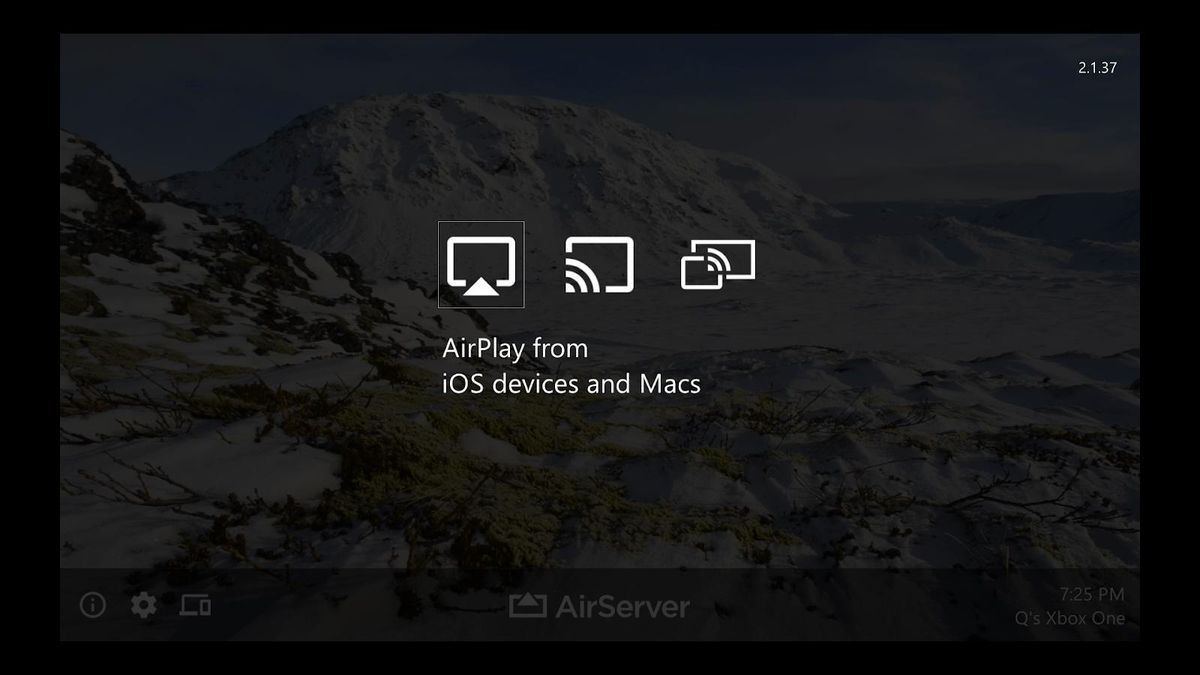
iPhoneの所有者は、Androidの人々よりもはるかに簡単な経験を見つけるでしょう。 お使いの携帯電話がMiracastをサポートしているかどうか、そしてあなたの特定の携帯電話でそれを使用する方法についての情報はありません。 IPhoneまたはiPadをお持ちの場合は、AirPlayがあり、それがあなたの携帯電話をXbox Oneにミラーリングする方法です。
前に説明した唯一の前提条件は、ここに適用されます:AirServerをダウンロードします。 今、あなたのiOSデバイス上で:
- コントロールセンターを開きます。 IPhone Xでは、画面の右上隅から下にスワイプしてこれにアクセスできます。 IOS10以降を搭載した他のすべてのiPhoneおよびiPadでは、画面の下から上にスワイプします。
- AirPlayアイコンをタップします。 これは、”画面ミラーリング”と呼ばれるサブラベルを持っている必要があります。
- リストからXbox Oneを選択します。また、Androidと同様に、プレミアムビデオアプリは著作権の目的で保護されているため、Netflixのようなアプリからビデオを再生しようとすると動作しない
トラブルシューティング
すべてがうまくいけば、これを得る問題はありませんが、AirServerであなたの時間に湧くかもしれない一般的な問題が 潜在的な問題のリストとその修正方法は次のとおりです。
- アプリがクラッシュした場合は、再起動して再試行してください。 AirServerの初期のレビューの多くはこれについて不平を言っていますが、開発者は時間の経過とともに物事を滑らかにしているようです。
- ミラーリングできるデバイスのリストにXboxが見つからない場合は、Xboxと携帯電話が同じネットワーク上にあることを確認してください。 MiracastとAirPlayの両方がWiFi Direct技術を使用してシームレスな体験をするため、これは通常問題ではありませんが、非互換性の問題が依然として存在する可能性が 同じネットワーク上にいることは、それらを修正する必要があります。
- iPhoneでは、AirPlayはビデオアプリにコンテンツをXboxに送信させて、内蔵のビデオプレーヤーで再生させることがあります。 残念ながら、これはAppleがAirPlayを実装した方法によるiOS自体の制限であるため、この問題は修正できません。
大画面をお楽しみください!
うまくいけば、これはあなたがあなたのコンテンツを楽しむための新しい方法を見つけるのに役立ちました,あなたが見ているものを共有,また 無料の24時間の試用版であなたのXbox OneでAirServerを試してみてください、そしてあなたはそれが有用であることが判明した場合、それはあなたのマルチメデP>

Xbox One S1TB
スターターキット
軌道に乗るための最良の方法。
あなたは基本的なXboxの経験をしたい場合—と明確にするために、任意のXboxの経験についての基本的なものは何もありません—これは行く方法です。 ストレージの1TBとゲームやアプリの世界。今日の最高のMicrosoft Xbox One XとMicrosoft Xbox One Sのお得な情報403Amazonカスタマーレビュー☆☆☆☆☆マッデンNFL17バンドルバトルフィールド1xbox oneバンドル私たちは最高の価格のために毎日130万以上の製品をチェックします最近のニュース
{{articlename}}{{articlename}}{{articlename}}{{articlename}}
- Xboxストアに移動します。
- Xboxストアに移動します。
- Xbox OneでXboxストアに移動します。